Как сразу загрузить и установить macOS Sonoma на свой Mac
В этом руководстве мы покажем вам, как сразу загрузить и установить последнюю версию macOS Sonoma на ваш Mac. На недавно завершившейся конференции разработчиков Apple Worldwide Developer Conference мы наткнулись на множество новых и интригующих новинок как в области аппаратного, так и программного обеспечения. Если говорить о первом, то гарнитура Vision Pro [which has a perfect blend of AR and VR]новый Mac Pro и 15-дюймовый MacBook Air были притчей во языцех.
Что касается программного обеспечения, мы имеем дело с семнадцатой версией iOS, а также с tvOS, 10-й версией watchOS и четырнадцатой версией операционной системы Mac. Обращая внимание на последнюю встроенную macOS, в этом руководстве вы узнаете, как загрузить и установить последнюю версию macOS Sonoma на свой Mac. Но сначала давайте познакомим вас со всеми новыми вкусностями, которые может предложить эта ОС.
Что нового в macOS Sonoma?
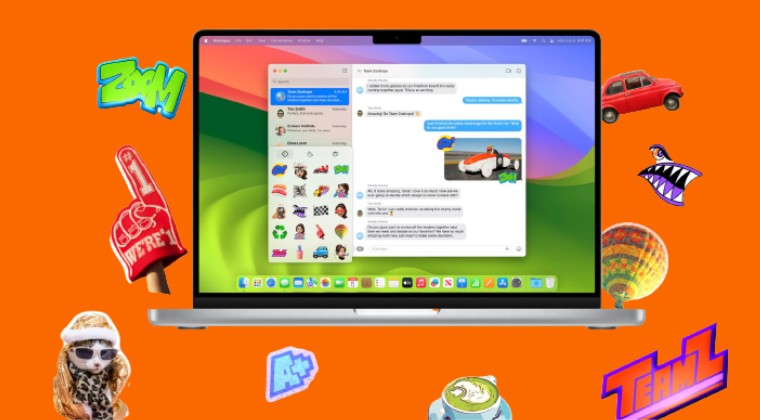
В последней версии ОС есть довольно много интересных функций и возможностей. Некоторые из заслуживающих внимания функций, которые может предложить macOS Sonoma, включают в себя виджеты для рабочего стола, улучшения FaceTime и iMessage, новый игровой режим, поддержку веб-приложений, обратную сторону смайликов, новый интерфейс стикеров смайликов и новые инструменты для редактирования PDF-файлов.
Программы для Windows, мобильные приложения, игры - ВСЁ БЕСПЛАТНО, в нашем закрытом телеграмм канале - Подписывайтесь:)
Кроме того, есть новый экран блокировки. [similar to the one that you get on iPhone and iPad, with clock and date at the top of the screen] и набор из 22 новых обоев, которые действуют как воздушные обои на экране блокировки. Итак, если вы хотите установить эти вкусности на свой Mac, давайте начнем с приведенных ниже инструкций.
Какие компьютеры Mac поддерживают macOS 14?
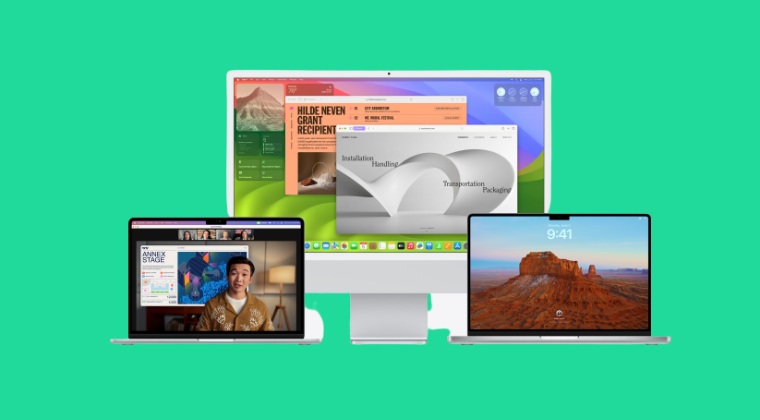
- iMac: 2019 г. и новее
- имак про: 2017
- MacBook Air: 2018 г. и новее
- MacBook Pro: 2018 г. и новее
- Mac Pro: 2019 г. и новее
- Mac Studio: 2022 и новее
- Mac Mini: 2018 г. и новее
Поддерживает ли мой Mac macOS Sonoma
Вы можете проверить, поддерживает ли ваш Mac macOS 14 или нет, перейдя в Apple ID> Об этом Mac, а затем проверив то же самое в вышеупомянутом разделе.
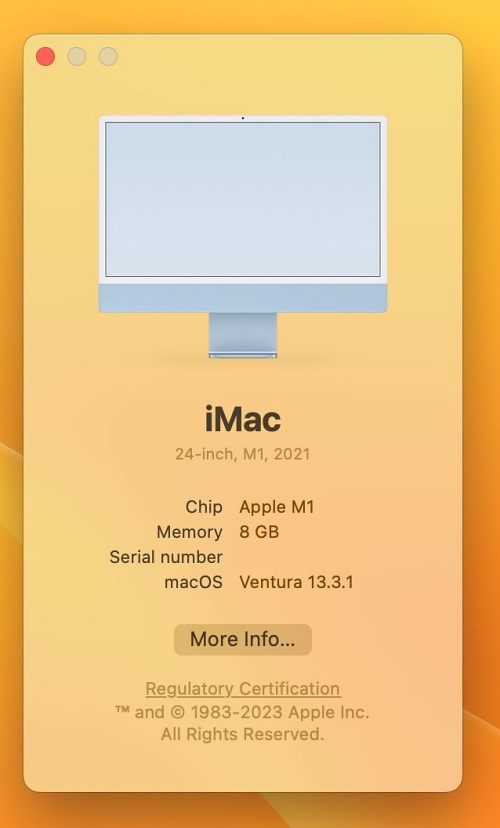
Скачать macOS Сонома
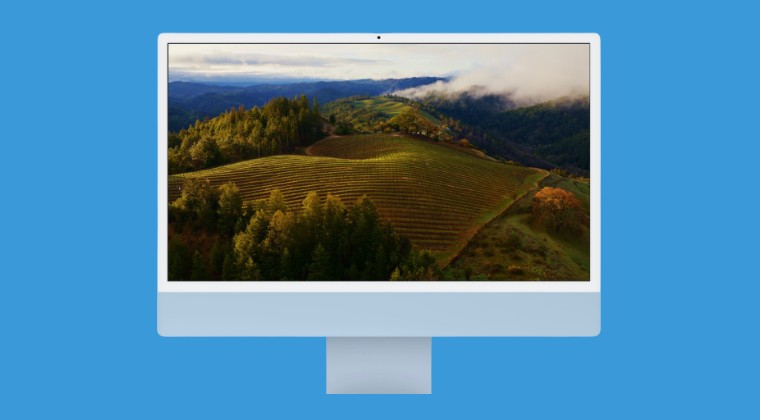
Вы можете получить все выпущенные версии macOS 14 Sonoma по мере их выпуска по ссылкам ниже:
Как установить macOS Сонома
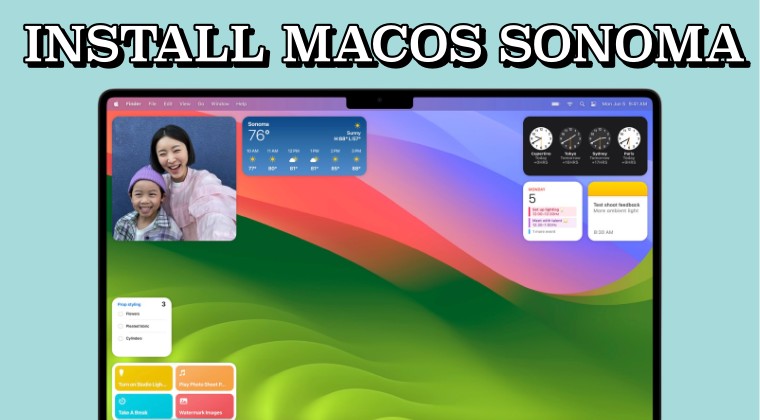
Пока ОС находится на этапе предварительного просмотра и/или бета-тестирования для разработчиков, вы можете столкнуться с несколькими ошибками и проблемами с производительностью, поэтому будьте осторожны.
Для Mac под управлением macOS 13.4 Ventura или более поздней версии
- Перейдите в «Настройки системы»> «Основные»> «Обновление программного обеспечения».
- Затем нажмите на значок информации рядом с обновлениями бета-версии.
- Теперь выберите бета-версию macOS Sonoma Developer.
- Загрузите и установите это обновление на свой Mac прямо сейчас.
- Вы можете установить последующие обновления со страницы обновления программного обеспечения.
Для Mac под управлением macOS 13.3 Ventura или более ранней версии
- Загрузите утилиту доступа к бета-версии macOS Sonoma Developer сверху.
- Затем запустите его и следуйте инструкциям на экране, чтобы установить его.
- Вы можете установить последующие обновления со страницы обновления программного обеспечения.
Это были шаги по загрузке и установке последней версии macOS Sonoma на ваш Mac. Если у вас есть какие-либо вопросы относительно вышеупомянутых шагов, сообщите нам об этом в комментариях. Мы вернемся к вам с решением в ближайшее время.
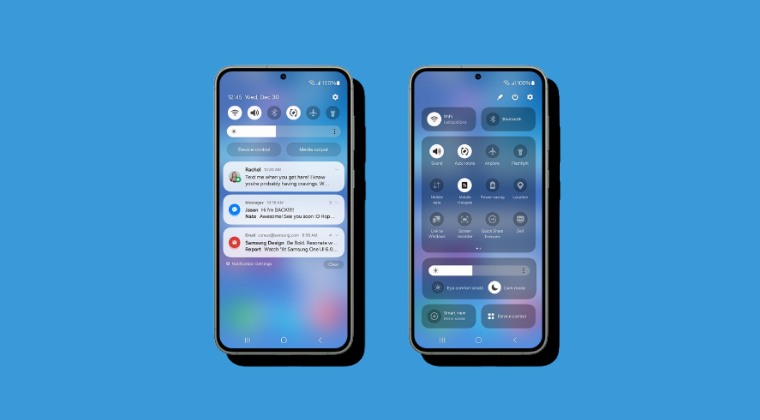
![Не удается отсканировать QR-код с помощью камеры iPhone 14 Pro/Max [Fixed]](https://vgev.ru/wp-content/uploads/2022/10/cannot-scan-qr-code-using-iphone-14-pro-camera-.jpg)


